IMAP kullanarak Outlook 2010'a GMAIL Nasıl Eklenir

Outlook’u Gmail IMAP ile çalışacak şekilde yapılandırma 2007’de daha zordu. Outlook 2010, Microsoft çok daha kolay veHer şey neredeyse otomatik olarak yapılır. Tuhaf olan şey, bu işlemin yalnızca Gmail’den daha fazlası için işe yaraması, aşağıdaki basit adımları izleyerek hemen hemen her e-posta servisine bağlanabilirsiniz.
23.05.2010 Güncelleme - Yapılandırmanız gerekecek bir olasılık varAşağıdaki adımları izlemeden önce IMAP bağlantılarını etkinleştirmek için GMAIL hesabınızı kullanın. Benim tavsiyem, aşağıdaki adımlara devam etmeden önce o groovyPost'a bir göz atın. Teşekkürler!
IMAP Kullanarak Outlook 2010'a Gmail Nasıl Eklenir
1. Outlook’ta Click Dosya> Bilgi> Hesap Ekle.
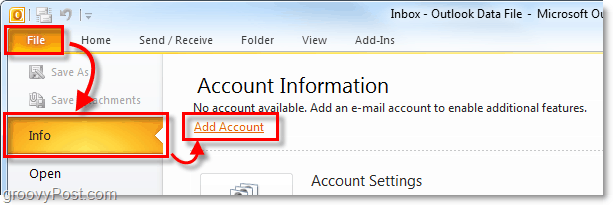
2. Beliren hesap kurulum penceresinde, Click bu E-posta hesabı kurşun ve sonra tip Gmail hesabınızdaki kimlik bilgilerinde.
- Adınız - İstediğin her şey olabilir. Ancak, insanlara gönderdiğiniz e-postalarda görünebilir.
- E - tip Gmail adresinizde. (örnek: email@gmail.com)
- Parola - tip Gmail hesabınızın şifresinde.
Tüm bilgilerinizi girdikten sonra, Click Sonraki.
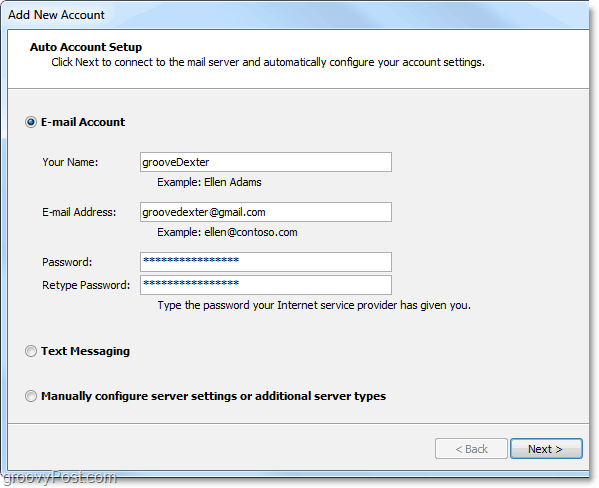
3. Şimdi tek yapmanız gereken bekleme oyununu oynamak. Outlook 2010, Gmail’e bağlanmak için gereken tüm ayarları otomatik olarak algılar. Bu işlem bir dakika sürebilir, bu yüzden biraz sabır gerek. Üç yeşil onay işareti aldığınızda, Click Bitiş.
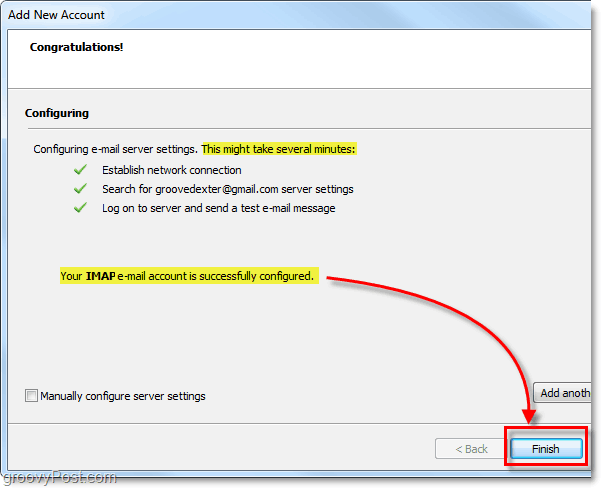
Şimdi Gmail’e IMAP / SMTP Outlook içinde. Geri dönerek bunu onaylayabilirsiniz. Dosya> Bilgi menü ve Tıklama aşağıdaki açılır menüde Hesap Bilgileri. Yeni eklenen Gmail hesabınız görünmeli ve IMAP / SMTP altında.

Bu işlem Hotmail için de geçerli olsa da, bunun yerine Outlook 2010 Hotmail Connector Tool'u kullanmanızı öneririm.
Sorular, düşünceler? Aşağıya bir yorum bırakın!
![Outlook 2007'yi GMAIL Hesabı ile iMAP üzerinden kullanın [Nasıl Yapılır]](/images/outlook/use-outlook-2007-with-gmail-account-via-imap-how-to.png)

![Outlook 2010 - 2007'yi Yapılandırma Tüm IMAP Postasını İndirmek İçin [Nasıl Yapılır]](/images/microsoft/configure-outlook-2010-8211-2007-to-download-entire-imap-mail-how-to.png)







yorum Yap